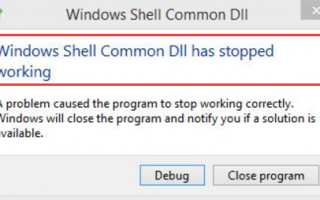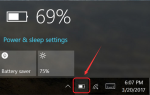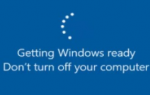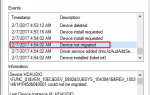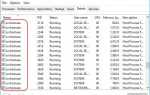Содержание
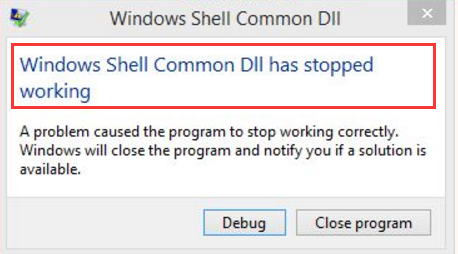
Работа программ в Windows зависит от файлов Dll. Если файл Dll дает сбой, ваша программа может не работать, и там вы получаете ошибку Перестал работать Windows Shell Common Dll. Этот небольшой урок даст вам решения для ошибки. Пожалуйста, не торопитесь, следуя простым шагам ниже, чтобы попытаться решить эту проблему на вашем компьютере.
Решение 1. Обновите драйверы вашего устройства
Устаревшие или поврежденные драйверы в вашей Windows могут вызывать различные проблемы, включая проблему, о которой мы говорим. Поэтому обязательно обновите драйверы устройства на вашем компьютере. Как сообщают пользователи, проблема всегда связана со звуковым устройством. Таким образом, вы можете сначала обновить аудио драйвер.
Чтобы обновить драйверы, вы можете разрешить Windows обновлять их в диспетчере устройств.
1)
Нажмите Windows ключ + р одновременно нажмите кнопку, чтобы открыть окно «Выполнить».
Тип devmgmt.msc в поле и ударил Войти открыть диспетчер устройств.
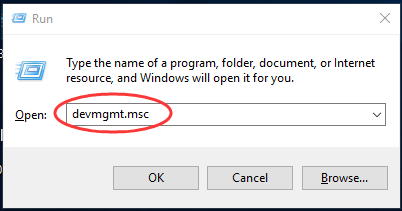
2)
Затем разверните диалоговое окно устройства и щелкните правой кнопкой мыши на программное обеспечение драйвера, которое вы хотите обновить.
Тогда выбирай Обновить драйвер или некоторые другие опции, связанные с обновлением.
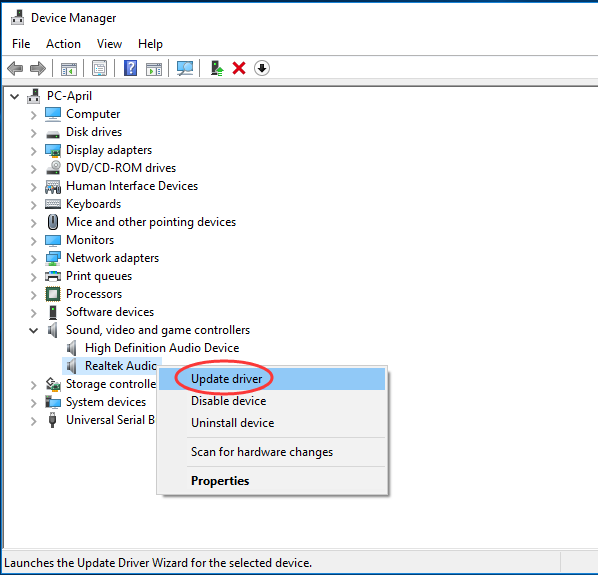
3)
Нажмите Автоматический поиск обновленного программного обеспечения драйвера.
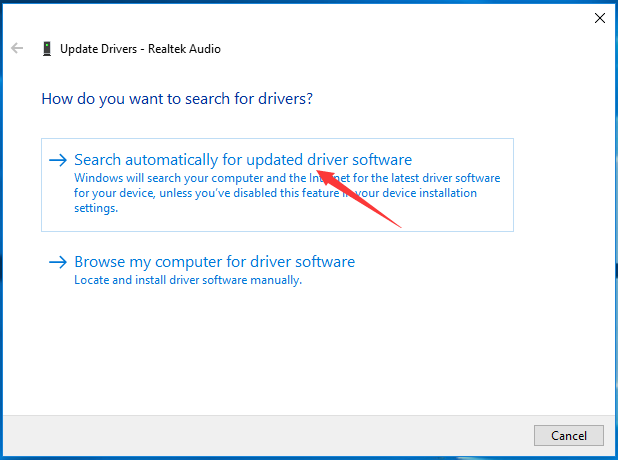
Теперь Windows автоматически обнаружит обновление для вашего драйвера. Следуйте инструкциям на экране, если обнаружено обновление.
Примечание: По некоторым причинам Microsoft не всегда может обнаружить обновление. Чтобы не пропустить последний драйвер, рекомендуется Водитель Легко помочь тебе.
Driver Easy — чрезвычайно безопасный и полезный инструмент для водителя. Это может помочь вам отсканировать все отсутствующие и устаревшие драйверы и найти правильные для вас. С этими Бесплатная версия, Вы можете установить новый драйвер один за другим. Но если обновить его Pro версия, все ваши драйверы могут быть обновлены одним щелчком мыши — Обновить все.
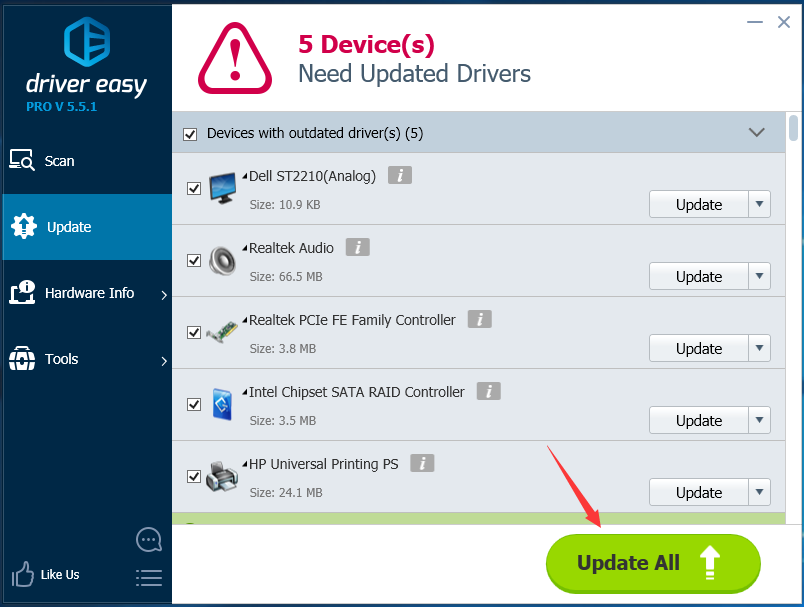
Не беспокойтесь, чтобы попробовать его Pro версию, так как она поставляется без вопросов 30-дневная гарантия возврата денег а также профессиональная техническая поддержка 24/7.
Решение 2. Используйте инструмент проверки системных файлов
Средство проверки системных файлов (SFC) может помочь вам восстановить отсутствующие или поврежденные файлы Windows, включая Dlls. Для запуска sfc scan на вашем компьютере выполните следующие действия.
1)
Тип CMD в поле поиска из меню Пуск.
Затем щелкните правой кнопкой мыши на командной строке в верхнем результате и нажмите Запустить от имени администратора.
Нажмите да когда предложено контролем учетной записи пользователя.
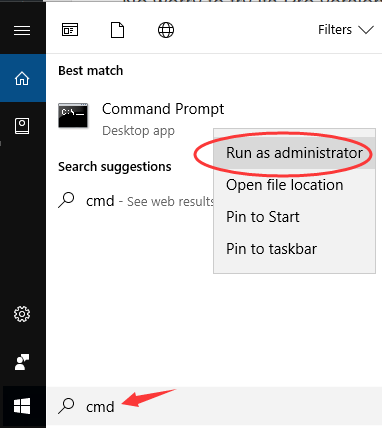
2)
Тип SFC / SCANNOW в открывшемся окне и нажмите Войти запустить его.
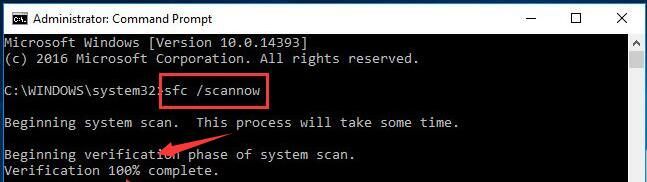
Подождите до подтверждения 100% полный.
Решение 3. Используйте Windows PowerShell
Если ваша операционная система не может проверить подлинность устройств (таких как устройства воспроизведения и записи) и их драйверов, вы также встретите ошибку. В таком случае мы можем использовать PowerShell для настройки Windows на прием сертификатов.
1)
Тип PowerShell в поле поиска из меню Пуск.
Затем щелкните правой кнопкой мыши на Windows PowerShell из верхнего результата и выберите Запуск от имени администратора.
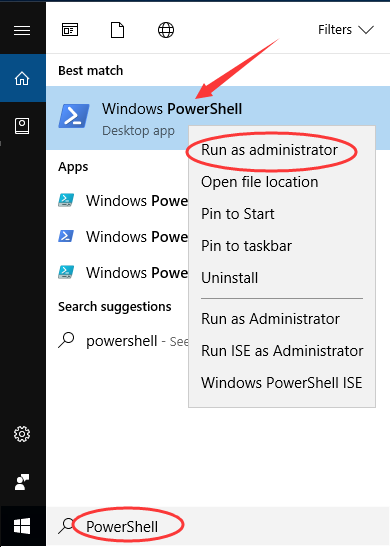
2)
Нажмите да когда подсказано Контроль учетной записи пользователя.
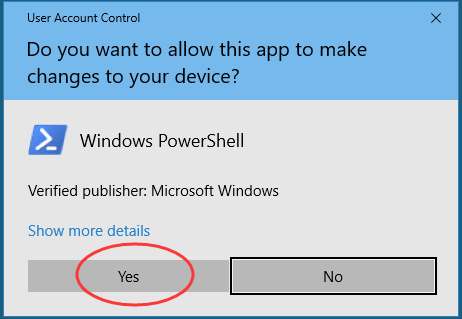
3)
Введите следующую команду во всплывающем окне и нажмите Войти.
Set-ExecutionPolicy -ExecutionPolicy Неограниченный -Scope CurrentUser

4)
Когда команда будет выполнена, закройте окно и перезагрузите компьютер.
Это все, что нужно сделать.
Надеюсь, что ваша ошибка была решена с помощью решений здесь.